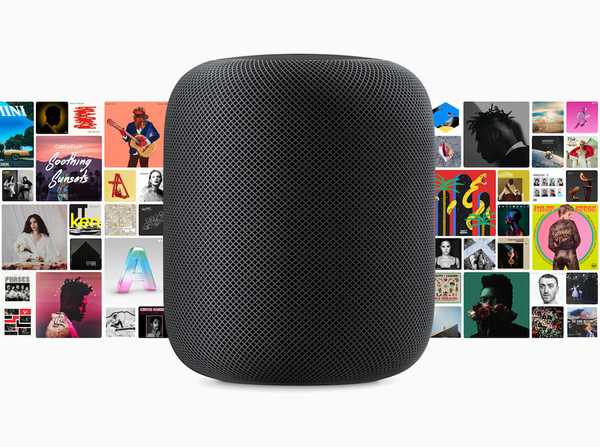

AirPlay 2 ofrece la capacidad de controlar el audio a través de múltiples altavoces desde su HomePod, iPhone, iPad o Apple TV. Puede usar comandos de voz para hacer cosas como reproducir música en una habitación en particular, reproducir diferentes canciones en diferentes altavoces, disfrutar de una lista de reproducción en todos o solo altavoces específicos, continuar reproduciendo una pista en otro altavoz y más. Aquí está nuestra lista de los mejores comandos de voz AirPlay 2 Siri que son específicos para el soporte de audio de varias habitaciones.
Antes de comenzar, vale la pena recordar a nuestros lectores sobre los requisitos del sistema de AirPlay 2:
- iPhone, iPad y iPod touch: Versión de software iOS 11.4 o posterior
- Apple TV: Software tvOS versión 11.4 o posterior
- HomePod: Versión de software HomePod 11.4 o posterior
Aunque Apple Watch y Mac tienen AirPlay estándar, carecen de compatibilidad con AirPlay 2 porque AirPlay 2 depende de HomeKit, que ni Macs ni Apple Watch admiten..
Echa un vistazo a este video tutorial práctico sobre emparejamiento estéreo HomePod y audio para varias habitaciones con AirPlay 2 en iOS 11.4, creado por nuestro video residente Harris Haycraft.
Suscríbase a iDownloadBlog en YouTube
No se preocupe si no posee un altavoz que tenga AirPlay: siempre puede conectar cualquier altavoz a su Apple TV y aparecerán automáticamente como objetivos de audio AirPlay 2 en la aplicación Home.
El sitio web de Apple mantiene una lista actualizada de altavoces de terceros y receptores de alta fidelidad que se ha confirmado que recibirán soporte de software AirPlay 2 en el futuro.
Cuéntame sobre AirPlay!
AirPlay 2 es la última versión de AirPlay, que es la tecnología patentada de Apple para la transmisión de medios locales punto a punto. Con AirPlay, puede enviar audio o espejo de lo que se muestra en la pantalla de su iPhone, iPad o Mac en su televisor de pantalla grande a través de su Apple TV o HomePod.

Si bien cualquier dispositivo iOS, tvOS, macOS y watchOS puede enviar medios por el aire, se necesita un receptor AirPlay para interpretar y reproducir la transmisión. Su Apple TV es un receptor de audio y video AirPlay. Su HomePod y AirPort Extreme son receptores AirPlay de solo audio.
Comandos de voz AirPlay 2 Siri para control en varias habitaciones
Estos comandos Siri de audio para varias habitaciones son compatibles con dispositivos HomePod e iOS:
Reproduce música en todos los altavoces: Para que Siri reproduzca una canción, pista, lista de reproducción o género en todos los altavoces, diga:
- “Toca 'I Want It All' de Queen en todos los altavoces”
- “Toca algo que me gusta en todos los altavoces”
- "Toca algo de rock en todos los altavoces" o algo así.
Reproduce música en altavoces específicos: Puedes pedirle a Siri que toque algo en un altavoz en particular en una habitación en particular. "Reproduzca el último álbum de Weezer en la sala de estar" reproducirá esa canción a través de los altavoces de su sala de estar. Cada altavoz o dispositivo AirPlay 2 se puede asignar a una sala específica. Si su HomePod está en el sótano, pronunciar "Reproducir mi lista de reproducción 'Entrenamiento' en el sótano" hará exactamente eso. Puede cambiar fácilmente el nombre de una habitación en la que se encuentra su altavoz a través de la aplicación Inicio.
Continúa reproduciendo música en otro altavoz: AirPlay 2 incluso le permite continuar reproduciendo música en otro altavoz o dispositivo compatible, como su Apple TV o un altavoz inalámbrico en otra habitación. “Continúa tocando la lista de reproducción 'Chillin' Mix 'en el dormitorio” reproducirá instantáneamente la canción en ese altavoz.
Toca diferentes canciones en diferentes habitaciones: Con un solo comando de voz, puede decirle a Siri que reproduzca una pista en, por ejemplo, su cocina y otra diferente en su sala de estar. Dirías algo como "Juega 'This Is America' en el dormitorio y 'Creep City' en la cocina".
Controles de reproducción: Al reproducir música a través de AirPlay 2, puede usar su voz y los nombres de las habitaciones para hacer cosas como bajar / subir el volumen ("Subir el volumen en el sótano", "Disminuir el volumen en el dormitorio", etc.), mezclar música ("Reproducir mi lista de reproducción 'Entrenamiento' en el sótano", "Reproducir 'Pacific Daydream' de Weezer en todos los altavoces", "Reproducir 'Cómo puedo continuar' de Freddie Mercury en la cocina", etc.), silencio / activa el silencio de uno o más altavoces al instante ("Silenciar en la cocina", "Silenciar en el sótano y la cocina", "Activar el silencio en el dormitorio", etc.), etc..
Se puede usar un conjunto mucho más limitado de comandos de voz simples cuando se reproduce tu música desde tu iPhone, iPad, Mac o Apple Watch a un dispositivo o altavoz compatible.
- Reproducir pausar: "Reproducir / pausar música"
- Anterior Siguiente: "Reproduce la siguiente canción", "Reproduce la canción antes de esta", etc..
- Repetir: "Repetir la última canción / álbum / lista de reproducción"
- Rebobinado / avance rápido: "Avance rápido 30 segundos", "Retroceder 10 segundos", etc..
Los comandos anteriores deberían ser especialmente útiles para los usuarios inteligentes que han descubierto que pueden aprovechar AirPlay para transmitir música de Spotify desde un dispositivo iOS a su HomePod.
Como señaló GadgetHacks, también puede usar estos comandos de voz limitados de AirPlay 2 Siri para realizar algo de magia de Cool Next Next una vez que se ha iniciado la reproducción.
Por ejemplo, agregaría una canción a su cola Up Next para que se reproduzca a continuación diciendo algo como "Toca la canción 'Fastlove' de George Michael next"). Del mismo modo, para poner en cola una canción para que suene más tarde, di "Toca 'Feels Like Summer' más tarde".
Compatibilidad con AirPlay 2
Ciertos parlantes y enrutadores tienen soporte incorporado para audio AirPlay, lo cual es excelente ya que puede enrutar fácilmente música o audio desde la mayoría de las aplicaciones en sus dispositivos Apple a su equipo de alta fidelidad.
La evidencia no concluyente apunta al enrutador AirPort Express que posiblemente también reciba soporte para AirPlay 2.

Con un conector de audio incorporado, esta estación base puede conectarse a su receptor o altavoz de alta fidelidad.
AirPort Express siempre ha sido compatible con AirPlay, pero actualmente no incluye el control de reproducción de audio multisala más nuevo que ofrece AirPlay 2.
Además, si tiene un Apple TV o Apple TV 4K de cuarta generación debajo de su televisor, puede conectarlo a su receptor de alta fidelidad a través de HDMI y convertir cualquier altavoz conectado a objetivos AirPlay 2, así como así.!
Más información
El sitio web HomeKit de Apple en apple.com/ios/home/accessories incluye una práctica sección que enumera todos los oradores y receptores existentes y futuros por parte de proveedores externos que han sido confirmados para recibir soporte AirPlay 2 a través de una futura actualización de software..
Para obtener más información sobre AirPlay 2, visite el sitio web de Apple.
¿Necesitas ayuda? Pregunte a iDB!
Si le gusta este tutorial, páselo a su equipo de soporte y deje un comentario a continuación..
¿Quedó atascado? ¿No está seguro de cómo hacer ciertas cosas en su dispositivo Apple? Háganos saber a través de [email protected] y un tutorial futuro podría proporcionar una solución.
Envíe sus sugerencias prácticas a través de [email protected].











